Файл m3u8 как перекодировать
Обновлено: 04.07.2024
Часть 1: Как конвертировать M3U8 в MP4 с VLC
VLC - популярный медиаплеер с открытым исходным кодом с обширными полезными функциями, такими как копировать DVD, конвертируйте M3U8 в MP4 на Mac, Windows и Linux.
Шаг 2 Выберите Конвертировать / Сохранить из Медиа меню, чтобы открыть диалоговое окно открытого мультимедиа. Щелкните значок Добавить кнопку и добавьте файл M3U8 в VLC. В случае успеха он будет в области Выбор файла коробка. Щелкните значок Конвертировать / Сохранить кнопку внизу, чтобы открыть следующее окно.
Шаг 3 Перейдите в Параметры раздел, щелкните и разверните Профиль раскрывающийся список. Выберите подходящий MP4 формат или ваш любимый формат мультимедиа.
Шаг 4 Нажмите Приложения и выберите конкретную папку для сохранения выходных файлов. После настройки нажмите на Start кнопку, чтобы начать преобразование M3U8 в MP4. Это может занять некоторое время, поэтому наберитесь терпения.
Примечание: VLC не может обрабатывать зашифрованные медиафайлы. Если ваш файл M3U8 защищен авторскими правами, он не будет преобразован.
Часть 2: Как конвертировать M3U8 в MP4 онлайн
Приложения веб-медиаконвертера - еще один способ конвертировать M3U8 в MP4. Они не требуют установки какого-либо программного обеспечения. Минусами является низкое качество вывода. Кроме того, ему необходимо хорошее подключение к Интернету. Мы используем конвертер MP4 Online Convert, чтобы показать вам процедуру.
Шаг 2 Нажмите Выберите файлы кнопку, чтобы загрузить файл M3U8 с жесткого диска. Или выберите Введите URL и введите адрес файла. Настройте параметры ниже, например коэффициент уважения и другие, или оставьте их по умолчанию.
Шаг 3 После загрузки нажмите кнопку «Начать преобразование», чтобы начать преобразование M3U8 в MP4.
Шаг 4 Когда появится страница завершения преобразования, нажмите кнопку «Загрузить», чтобы получить файлы MP4. Если вы хотите загрузить несколько файлов MP4 в пакетном режиме, вместо этого щелкните ссылку Загрузить файл как ZIP.
Примечание: Как и в случае с VLC, онлайн-конвертеры MP4 обычно не могут обрабатывать защищенные плейлисты M3U8.
Часть 3: Как конвертировать M3U8 в MP4 на Android
Шаг 1 Откройте Play Store, найдите M3U8 Loader и загрузите его на свой телефон Android.
Шаг 2 Запустите приложение конвертера M3U8 в MP4, выберите Добавить и вставьте ссылку на файл M3U8 в поле.
Шаг 3 Приложение позволяет конвертировать плейлист M3U8 в MP4 или MP3. Вы можете выбрать выходной формат в соответствии со своими предпочтениями.
Примечание: Встроенный браузер может автоматически обнаруживать файл M3U8 и загружать его прямо на ваш телефон.
Часть 4: Часто задаваемые вопросы о преобразовании M3U8 в MP4
Что такое видеоформат M3U8?
M3U8 не является стандартным форматом видео или аудио. Это файл списка воспроизведения аудио в кодировке UTF-8. Если у вас есть один файл M3U8, вы будете знать, что это текстовый файл, используемый для описания того, где хранятся медиафайлы. Другими словами, файл M3U8 просто сообщает проигрывателю мультимедиа, где он может найти файл мультимедиа, но не сохраняет мультимедийный контент.
Может ли VLC воспроизводить M3U8?
VLC - это медиаплеер, поддерживающий широкий спектр мультимедийных форматов. Однако M3U8 не является форматом медиафайлов. Следовательно, вам необходимо загрузить каждое видео в плейлисте и воспроизвести их с помощью VLC.
Как скачать видео в формате M3U8?
Перейдите на страницу, где отображается видеопроигрыватель, и найдите файл M3U8 с помощью консоли инструментов разработчика вашего браузера. Затем вставьте ссылку в загрузчик M3U8, например M3U8X.
Рекомендую: лучший конвертер MP4: Tipard Video Converter Ultimate

Помимо конвертации M3U8 в MP4, вам также может понадобиться программа конвертера MP4 для вашего ПК или компьютера Mac. Неважно, технически подкованный вы или обычный человек, Tipard Video Converter Ultimate лучший вариант. Он не только прост в использовании, но и предоставляет широкий спектр профессиональных функций, понятных каждому.
Основные характеристики лучших
- 1. Конвертировать между MP4 и другие мультимедийные форматы быстро.
- 2. Поддержка практически всех видео и аудио форматов, таких как MP4, MP3, AVI и т. Д.
- 3. Сохраняйте исходное качество с помощью передовых технологий при конвертации.
Излишне говорить, что использование этого конвертера MP4 на вашем рабочем столе - разумный выбор.
Заключение
Это полное руководство по сжатию файлов MP4 с помощью бесплатных и платных видеокомпрессоров MP4. Вы можете гибко уменьшить размер файла вашего видео MP4 для загрузки, воспроизведения, обмена и сохранения.
Прочитайте и получите 3 простых способа конвертировать MP4 в формат WebM онлайн и офлайн. Здесь вы можете быстро конвертировать большие файлы MP4 в WebM на вашем мобильном телефоне или компьютере.
Нужно конвертировать большие видео MPG в MP4? Здесь вы можете получить самый быстрый видео конвертер для пакетного конвертирования MPG в MP4 с 60-кратной скоростью. Нет подключения к Интернету или ограничение максимального размера файла.
Этот пост является подробным руководством по вставке видео в формате MP4 в PowerPoint 2016/2010 и т. Д. Вы можете делать удивительные презентации PowerPoint со встроенными видео MP4.
Нажмите здесь, чтобы присоединиться к обсуждению и поделиться своими комментариями
Я только что скачал плейлист из интернета, но мой компьютер не смог открыть файл M3U8, как конвертировать M3U8 в MP4?
M3U8 не является широко используемым форматом медиафайлов. Есть смысл, что вокруг него возникает много вопросов, например, что такое файлы M3U8, как воспроизвести плейлист M3U8 и многое другое. Не волнуйтесь! Эта статья призвана ответить на эти вопросы и показать вам лучшие методы преобразования M3U8 в MP4 на вашем компьютере и в Интернете.
1. Что такое M3U8?
M3U8 - это формат файла расширяемого списка воспроизведения. Многие онлайн-радиостанции и сервисы используют его для трансляции медиа-контента. Фактически, это Unicode-версия формата M3U. Недостатком является то, что только несколько медиаплееров могут читать файлы M3U8, такие как VLC. Однако он не подходит для большинства цифровых устройств и программного обеспечения медиаплееров.
Video Converter Ultimate - лучшее программное обеспечение для конвертации видео и аудио, которое может конвертировать MPG / MPEG в MP4 с высокой скоростью и высоким качеством изображения / звука.
- Конвертируйте любые видео / аудио, такие как MPG, MP4, MOV, AVI, FLV, MP3 и т. Д.
- Поддержка 1080p / 720p HD и 4K UHD конвертирования видео.
- Мощные функции редактирования, такие как Обрезка, Обрезка, Поворот, Эффекты, Улучшение, 3D и многое другое.
2. Конвертировать M3U8 в MP4 с VLC
Есть некоторые бесплатные инструменты, у которых есть возможность конвертировать M3U8 в MP4, например VLC. Это не только медиаплеер с открытым исходным кодом, но также предоставляет обширные функции, такие как преобразование медиафайлов, запись экрана с VLC, снимок через VLC, И т.д.
Шаг 1 Запустите VLC и выберите Конвертировать / Сохранить из Медиа меню на верхней ленте.
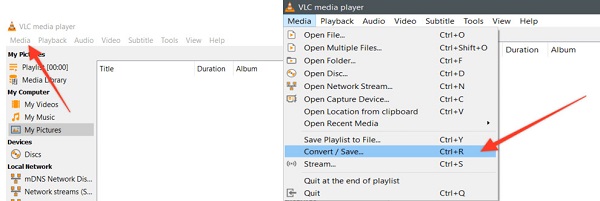
Шаг 2 В открывшемся окне нажмите Добавить Кнопка для импорта файлов M3U8, которые вы хотите конвертировать. После добавления они будут отображаться в Выбор файла панели.
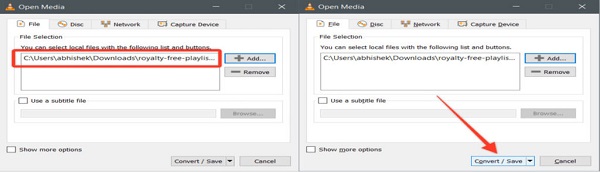
Шаг 3 Затем, щелкните Конвертировать / Сохранить кнопку, чтобы открыть следующее окно. Перейти к Параметры раздел и выберите MP4 из Профиль раскрывающийся список. Чтобы выбрать папку назначения, нажмите Приложения под Destination .
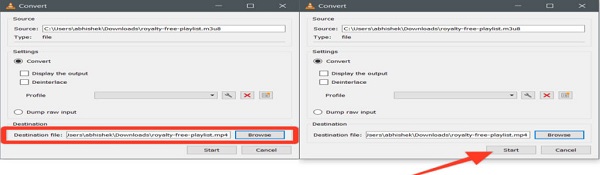
Шаг 4 Как только вы нажмете Start Кнопка, VLC начнет преобразование M3U8 в MP4, и вы можете контролировать состояние с помощью индикатора выполнения.
3. Лучший онлайн конвертер M3U8
Приложение Web M3U8 Converter - еще один вариант для преобразования файлов M3U8 в формат MP4. Он не требует установки, но вы не можете обрабатывать большие файлы онлайн. Мы используем Онлайн-конвертировать в качестве примера, чтобы показать вам процедуру.
Шаг 1 Откройте веб-сайт Конвертер M3U8 в MP4 приложение в вашем браузере. Найдите файлы M3U8 на жестком диске и перетащите их на страницу. Или вы можете загрузить файлы M3U8 с Google Drive, Dropbox или URL.
Шаг 2 Для начинающих, нажмите на Начать конверсию Кнопка, чтобы начать процесс немедленно. Если вы продвинутый пользователь, перейдите к Настройки видео or Настройки звука разделы и изменить параметры.
Шаг 3 Когда это будет сделано, загрузите все видеофайлы MP4 в виде файлов ZIP или получите одно видео.
Если вы также хотите конвертировать различные форматы, такие как AVI, MOV и т. Д., В MP4, вы не должны пропустить FoneLab Video Converter Ultimate.
4. FoneLab Video Converter Ultimate
Как конвертер медиафайлов, Конвертер видео FoneLab Ultimate это мощный способ конвертировать видео в другой формат. Кроме того, он поддерживает различные форматы, поэтому FoneLab Video Converter Ultimate также может быть эффективным Конвертер MP4, MOV конвертер, и много других. Он предоставляет множество профессиональных функций, которыми каждый может быстро овладеть.
- Конвертируйте другой формат в MP4 в Windows и Mac OS X.
- Сохраняйте и улучшайте исходное качество звука.
- Поддержка широкого спектра форматов вывода, включая MP4, MP3 и т. Д.
- Обеспечьте базовую инструменты для редактирования аудио, как обрезка и слияние. или аудио файлы. , MP3, AVI и другие файлы на 2 части.
Video Converter Ultimate - лучшее программное обеспечение для конвертации видео и аудио, которое может конвертировать MPG / MPEG в MP4 с высокой скоростью и высоким качеством изображения / звука.
- Конвертируйте любые видео / аудио, такие как MPG, MP4, MOV, AVI, FLV, MP3 и т. Д.
- Поддержка 1080p / 720p HD и 4K UHD конвертирования видео.
- Мощные функции редактирования, такие как Обрезка, Обрезка, Поворот, Эффекты, Улучшение, 3D и многое другое.
Одним словом, Video Converter Ultimate - это самая простая программа-конвертер M3U8, которую вы можете найти на рынке.
Шаг 1 Установите лучший конвертер M3U8
Если ваш медиаплеер не смог воспроизвести видеофайлы, загрузите Конвертер видео FoneLab Ultimate и установите его на свой компьютер. Есть еще одна версия для Mac. Затем откройте программу.
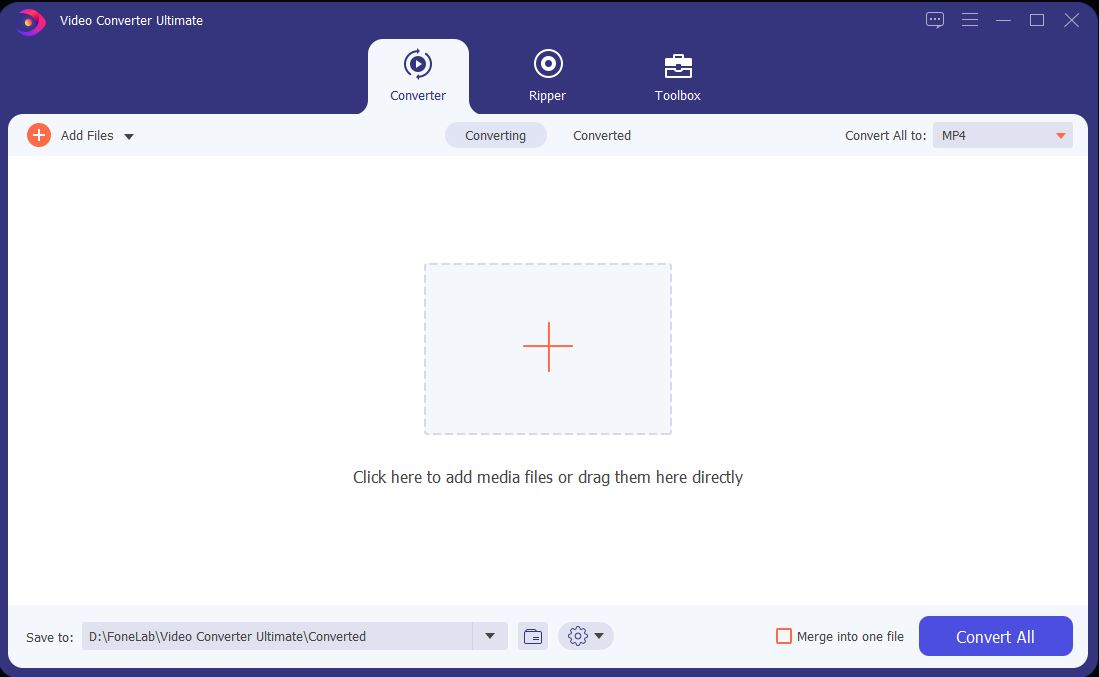
Шаг 2 Добавляйте и просматривайте свои плейлисты
Хит Добавить файл в меню в верхней части интерфейса найдите файлы мультимедиа на жестком диске и откройте их. Или щелкните значок стрелки рядом с Добавить файл и выберите Добавить папку импортировать все списки воспроизведения в одной папке. Медиаплеер на правой панели используется для предварительного просмотра ваших списков воспроизведения перед конвертацией.
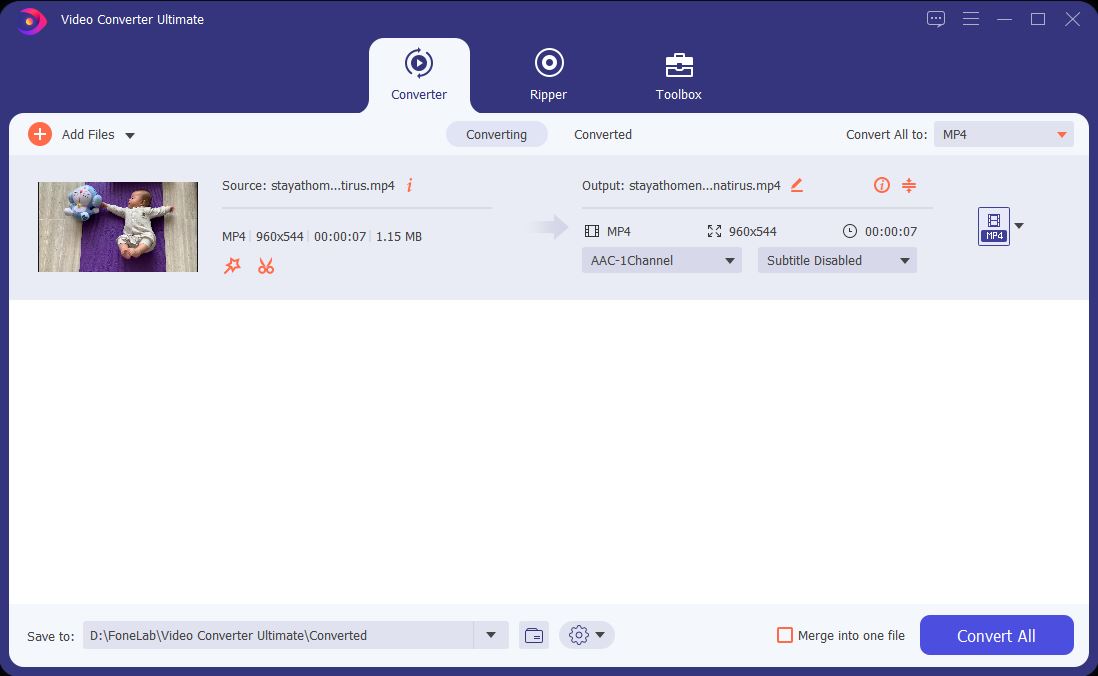
Внимание: Если вы хотите разделить список воспроизведения или конвертировать только несколько клипов в списке воспроизведения, щелкните Отделка меню, чтобы открыть окно обрезки аудио. Затем сбросьте начальную и конечную точки.
Шаг 3 Конвертируйте медиафайл в MP4 в один клик
Найдите нижнюю область, нажмите и разверните Профиль падение, выберите Общее видео и MP4, Если вы хотите воспроизвести выход MP4, выберите модель вашего устройства напрямую. Затем нажмите Приложения кнопку, чтобы установить целевой каталог для сохранения вывода. Наконец, нажмите Конвертировать кнопку, чтобы начать преобразование медиафайла в MP4.
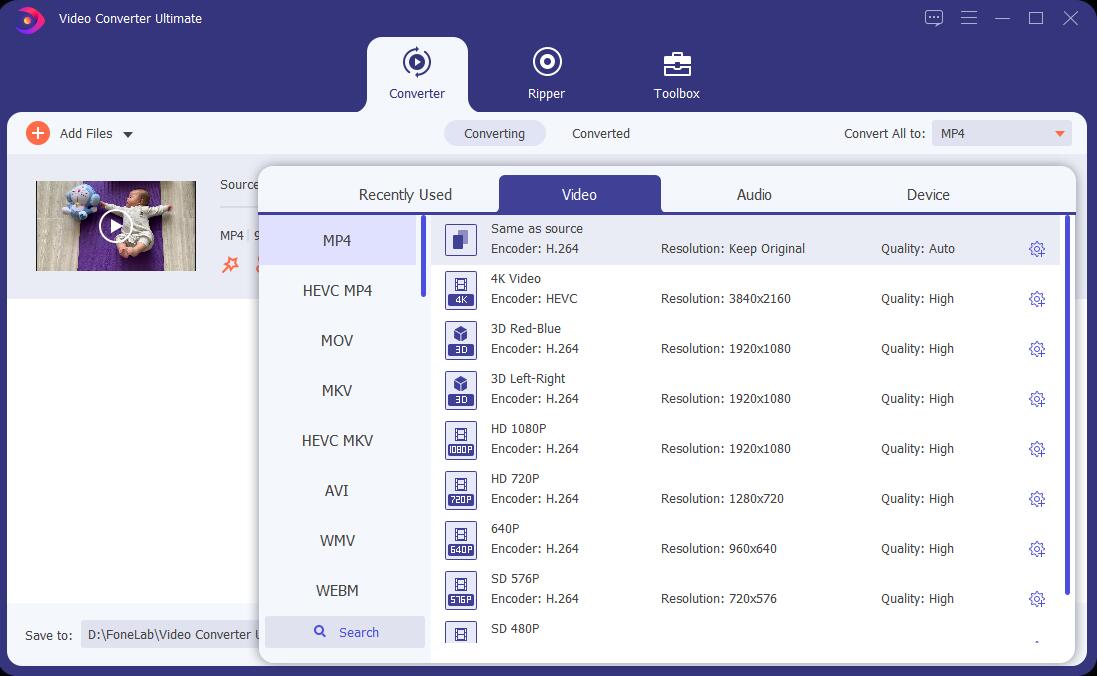
Video Converter Ultimate - лучшее программное обеспечение для конвертации видео и аудио, которое может конвертировать MPG / MPEG в MP4 с высокой скоростью и высоким качеством изображения / звука.
- Конвертируйте любые видео / аудио, такие как MPG, MP4, MOV, AVI, FLV, MP3 и т. Д.
- Поддержка 1080p / 720p HD и 4K UHD конвертирования видео.
- Мощные функции редактирования, такие как Обрезка, Обрезка, Поворот, Эффекты, Улучшение, 3D и многое другое.
Заключение
На днях у меня появилась потребность сохранить видео лекции с некоторого сайта, которой такой функциональности не представляет, а причиной этой необходимости послужило то, что после определенного времени с момента оплаты видео становится не доступным.
Анализ
Первое что пришло мне в голову это записать видео с экрана, например через QuickTime, но в таком случае нужно все их просмотреть а это по времени достаточно долго и этот вариант мне не понравился.
Следующим шагом было исследовать html код страницы, и там я нашел интересную ссылку:

Далее я попробовал подставить эту ссылку в адресную строку браузера и в результате скачался файл master.m3u8 следующего содержания:
Как можно увидеть этот файл содержит еще набор ссылок, и судя по их названию они обозначают разрешение видео, которое загружается.
Я решил посмотреть что из себя представляет файл 720.m3u8, для этого я его скачал, перейдя по соответствующей ссылке:
Если присмотреться внимательней то можно увидеть что все ссылки содержат *.ts, после того как я их скачал, оказалось что это как раз куски данного урока.
После небольшого поиска что-же такое m3u8 файл, я выяснил, что это формат для хранения плейлистов.
Теперь был вопрос как же его сохранить локально.
Сохранение видео из m3u8
Первое что я нашел в Интернете предлагало это сделать через VLC. Для этого нужно зайти в Файл -> Конвертировать/Передавать , после чего можно увидеть следующее окно:

В указывается исходный файл плейлиста, профиль сохранения и выходной файл. После чего нажимается кнопка Сохранить и процесс начинается (надо отметить, что процесс не быстрый).
Альтернативное сохранение
После того как таким способом я сохранил пару видео, я начал думать как оптимизировать процесс. Тут меня посетила мысль, что можно просто попробовать скачать все эти маленькие файлы и объединить их в один.
Для этого я написал небольшую утилитку на Go, для обработки файла *.m3u8 и объединения всех маленьких кусков из него в один файл.
Алгоритм работы ее достаточно прост: сначала я перехожу по заданной ссылке на m3u8, затем построчно обхожу его и если строка содержит URL кусочка, я скачиваю его и результат сразу пишу в выходной файл.
Код который это делает следующий:
Функция downloadFilePart отвечает именно за скачивание файла и вывод его в байтовый массив:
Такой метод полностью себя оправдал и оказался самый быстрый.
Заключение
В конечном счете я не только скачал все нужные лекции, но еще и создал утилиту для скачки и сохранения *.m3u8 файлов.

M3U8 файл на самом деле является текстовым файлом списка воспроизведения, который закодирован с помощью UTF-8. Файл M3U8 записывает индексированный текстовый файл, который может использоваться как аудио-, так и видеопроигрывателями для описания расположения файлов мультимедиа. Он не содержит реальных видео или аудио данных. Так что во многих случаях вы можете столкнуться с проблемой воспроизведения M3U8.
Учитывая ваши потребности, в этом посте рассказывается о 2 простых способах конвертировать M3U8 в MP4 для лучшей игры на вашем Mac, ПК с Windows или портативном устройстве Android / iOS.
Часть 1. Конвертируйте M3U8 в MP4 онлайн
Когда вы открываете файл M3U8, используемый вами проигрыватель не воспроизводит его, а находит сетевой адрес соответствующего аудио- и видеофайла для онлайн-воспроизведения. Если вы хотите выполнить преобразование из M3U8 в MP4, вы можете обратиться к онлайн-конвертеру M3U8. Возьмем популярный онлайн-конвертер M3U8 в MP4, AnyConv в качестве примера, чтобы показать вам, как бесплатно конвертировать M3U8 в MP4.
Откройте ваш браузер и перейдите на сайт AnyConv. Он имеет особую Конвертер M3U8 в MP4 страницу, чтобы вы могли конвертировать M3U8. AnyConv позволяет преобразовать M3U8 в MP4 на Mac, ПК с Windows, iPhone и телефонах Android.
Нажмите Выберите Файл кнопку, чтобы просмотреть и загрузить файл M3U8. Добавленный размер файла M3U8 может составлять до 100 МБ.
Убедитесь, что формат вывода MP4 а затем нажмите на Конвертировать кнопка. Теперь этот AnyConv M3U8 to MP4 Converter начнет загружать и конвертировать ваш файл M3U8.
Когда преобразование M3U8 будет завершено, вы можете щелкнуть Загрузить MP4 кнопку, чтобы сохранить преобразованное видео MP4 на локальный жесткий диск.
AnyConv - это бесплатный онлайн-конвертер M3U8 в MP4, который предлагает простой способ сделать это преобразование. Но при его использовании вы можете увидеть много рекламы.
Часть 2. Бесплатное преобразование M3U8 в MP4 с помощью VLC
Если вы VLC Media Player установлен на вашем компьютере, вы можете использовать его для преобразования M3U8 в MP4. Ты должен знать что; Помимо основной функции воспроизведения, VLC также имеет множество других полезных функций, таких как функции преобразования и записи. Следующее руководство покажет вам, как превратить M3U8 в MP4 с помощью VLC.
Запустите медиаплеер VLC на вашем компьютере. Вы можете зайти на официальный сайт VideoLAN, чтобы бесплатно скачать его, если у вас его нет. Щелкните меню "Мультимедиа" и затем выберите Конвертировать / Сохранить вариант из выпадающего списка.
Когда вы вводите Открытые СМИ окно, нажмите Добавить кнопку, чтобы добавить к нему файл M3U8. Затем нажмите на Конвертировать / Сохранить кнопку.
Теперь вы попадете в новый Конвертировать окно. Здесь вы должны установить флажок перед Показать вывод вариант. Выбрать MP4 в качестве целевого формата из раскрывающегося списка Профиль , Затем нажмите Приложения кнопку, чтобы выбрать папку для файлов, в которую будет записано преобразованное видео MP4.
После нажатия кнопки «Обзор» необходимо удалить расширение выходного файла M3U8. Также вы можете переименовать имя файла.
Нажмите на Start кнопку, чтобы начать преобразование M3U8 в MP4. Помните, что вам не следует закрывать медиаплеер VLC, пока преобразование не будет завершено.
Отличный видео и аудио конвертер, который вам может быть интересно узнать:
Вы можете использовать мощный Видео конвертер Ultimate конвертировать между видео и MP4. Он имеет возможность конвертировать и выводить видео с более высоким разрешением даже до 8K, 5K и 4K. Более того, он обеспечивает скорость конвертации в 70 раз выше.
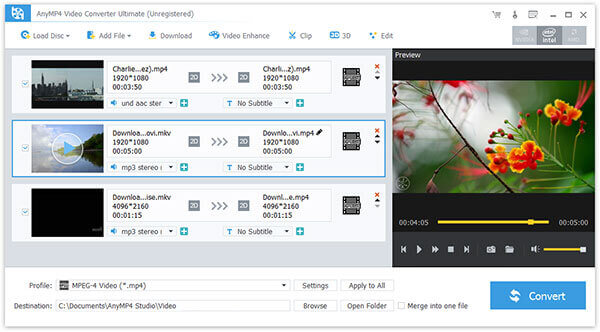
- 1. Video Converter Ultimate - это полнофункциональный конвертер, который может обрабатывать любые видео и аудио файлы в высоком качестве.
- 2. Конвертируйте 8K / 5K / 4K, 1080p / 720p HD и обычные SD-видео в более 500 видео / аудио форматов, включая MP4, MOV, AVI, MKV, WMV, FLV, MP3, AAC, M4A, FLAC и другие.
- 3. Поддержка пакетного преобразования файлов и повышение скорости преобразования в 70 раз.
- 4. Мощные функции редактирования, повышение качества, настраиваемые эффекты вывода и преобразование 2D в 3D.
- 5. Копируйте DVD-диск в папку DVD, файл ISO или видео / аудиофайл и копируйте DVD в соотношении 1: 1.
Часть 3. Часто задаваемые вопросы о формате M3U8 и преобразовании M3U8 в MP4
1. Что такое файл M3U8?
Файл с расширением M3U8 представляет собой файл списка воспроизведения в кодировке UTF-8. Этот формат изначально создавался для организации коллекций файлов MP3. На самом деле это обычный текстовый файл, который может использоваться как видео, так и аудио плеерами для описания расположения файлов мультимедиа. Файл M3U8 может использовать абсолютные пути, относительные пути и URL-адреса для ссылки на определенные медиафайлы или целые папки медиафайлов. Файлы M3U8 широко используются многими мультимедийными приложениями и онлайн-радиостанциями.
2. Могу ли я переименовать расширение файла с M3U8 в MP4?
Вы можете легко изменить расширение файла с M3U8 на MP4. Но таким образом вы не сможете получить настоящий видео- или аудиофайл. Вы не можете открыть выходной файл MP4 с помощью медиаплеера. Проверять как конвертировать видео в MP4 здесь.
3. Что такое URL-адрес M3U8?
URL-адрес M3U8 предлагает способ интеграции вашего потока с мобильными устройствами и приложениями Smart TV. Если вы хотите использовать ссылку M3U8, вам следует перейти на вкладку «Общие» на панели инструментов Dacast и выбрать «Дополнительные ссылки». На вкладке «Дополнительные ссылки» вы можете найти URL-адрес M3U8.
Заключение
Что вы думаете об этом посте.
Рейтинг: 4.9 / 5 (169 голосов)
Что это за файл - M3U8? Как в нее играть? Есть ли бесплатный плеер M3U8? Чтобы ответить на эти вопросы, этот пост представит вам формат M3U8 и перечислит 5 лучших видеоплееров M3U8.
Что означает SWF? Как воспроизвести SWF-файлы в Windows 10? Как играть в SWF в Chrome? В этом посте рассказывается о 3 простых способах конвертировать SWF в MP4 на Mac и ПК с Windows.
Вот несколько простых шагов для записи игрового процесса на Xbox 360 без карты захвата. Вам не нужно покупать физическое оборудование для записи Xbox 360. Все может быть закончено на вашем компьютере напрямую.
Если вы хотите установить KMPlayer на свой компьютер и узнать больше о бесплатном медиаплеере, вам повезло, поскольку это полное руководство и обзор для вас.
Читайте также:

